Article Number: 000130160
Як встановити операційну систему на сервер Dell PowerEdge
Summary: Вбудований контролер життєвого циклу PowerEdge забезпечує спрощений спосіб інсталяції підтримуваних операційних систем Windows Server і Linux Server за допомогою функції розгортання ОС. ...
Article Content
Symptoms
У цій статті пояснюється, як використовувати контролер життєвого циклу iDRAC для встановлення підтримуваної операційної системи на більшості серверів Dell PowerEdge. Покрокові інструкції та відео з інсталяції ОС для встановлення Windows Server, Ubuntu Sever LTS, SUSE Linux Enterprise Server або Red Hat Enterprise Linux за допомогою контролера життєвого циклу.
Зміст
Cause
Resolution
1. Передумови
1.1. Операційні системи, що підтримуються PowerEdge
Переконайтеся, що ваша операційна система підтримується вашим сервером PowerEdge. Сумісні та підтримувані операційні системи для серверів PowerEdge доступні в матриці операційних систем, що підтримуються PowerEdge.
1.2. Оновіть сервер
Перш ніж інсталювати нову операційну систему, найкраще оновити пакет драйверів ОС для останніх драйверів операційної системи. Завантажте останню версію пакета драйверів ОС із сайту підтримки.
- Перейдіть на сайт підтримки, введіть сервісний тег вашої системи або натисніть Переглянути всі продукти та виберіть свій продукт.
- Перейдіть на вкладку ДРАЙВЕРИ та ЗАВАНТАЖЕННЯ , введіть «Dell OS Driver Pack» у полі ключових слів і завантажте, а потім завантажте в Dell OS Driver Pack у розділ оновлення та відкату iDRAC. Для отримання додаткової інформації перегляньте статтю Dell KB Dell PowerEdge: Оновіть прошивку окремих системних компонентів віддалено за допомогою iDRAC.
1.3. Джерело встановлення
Для інсталяції операційної системи вихідний носій ОС повинен бути доступний серверу. Інсталяційні файли можуть бути надані через:
- Оптичний DVD-привід
- USB-пристрій
- Завантаження мережі PXE
- Змонтований ISO-файл (через віртуальний носій iDRAC)
1.4. Місце зберігання
Для встановлення операційної системи на віртуальний диск переконайтеся, що встановлено програмний RAID або RAID-контролер PowerEdge і доступно принаймні два (або більше, залежно від необхідного рівня RAID) жорстких дисків. У певних сценаріях ОС може бути встановлена на SD-карти.
2. Встановлення операційної системи
Для установки операційної системи доступні два способи:
- Використання контролера життєвого циклу для підтримуваних ОС
- Windows Server
- Дистрибутиви на базі Linux
- Як монтувати та демонтувати пакети драйверів за допомогою iDRAC9 на сервері Dell PowerEdge.
Увійдіть в iDRAC9 сервера, перейдіть за адресою 1. Конфігурація > 2. Віртуальні медіа > 3.Монтування драйверів.
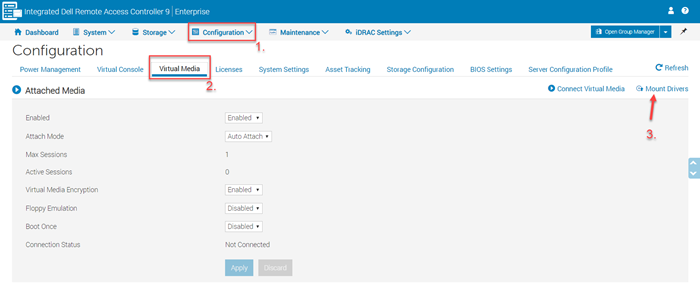
Малюнок 1: Віртуальні медіа iDRAC9 - Натисніть кнопку Монтувати драйвери . Для отримання додаткової інформації про монтування та демонтування пакетів драйверів перегляньте статтю Як монтувати та демонтувати пакети драйверів за допомогою iDRAC9.
-
Завантаження безпосередньо з носія ОС:
- Дистрибутиви VMware ESXi
- Встановлення ОС на PowerEdge T20/T30/T40
- Непідтримувана ОС контролером LfeCycle
2.1. Використання контролера життєвого циклу
Це кращий спосіб установки ОС. Контролер життєвого циклу спрощує інсталяцію операційної системи за допомогою функції «Розгортання ОС». Драйвери попередньо завантажуються перед процесом інсталяції під час використання цієї функції. ОС встановлюється без збоїв, оскільки всі компоненти добре розпізнаються ОС.
- З'явиться майстер, який допоможе з початковим налаштуванням під час першого доступу до контролера життєвого циклу. За потреби кроки налаштування детально описані в посібнику: Початкова конфігурація контролера життєвого циклу Dell.
- У разі інсталяції Windows Server 2022 необхідно виконати додаткові конфігурації BIOS. Щоб дізнатися більше, перегляньте статтю Підтримка модуля довірчої платформи (TPM) для операційної системи Windows Server 2022.
Кроки, яких слід дотримуватися:
- Натисніть клавішу F10 під час завантаження, щоб увійти до контролера життєвого циклу (LCC).
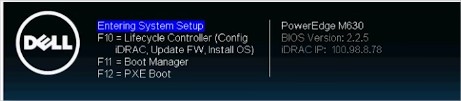
Малюнок 2: Контролер життєвого циклу - Виберіть OS Deployment (Розгортання ОС) у меню ліворуч.
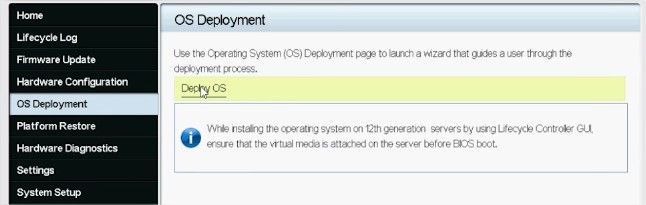
Малюнок 3: Розгортання ОС та розгортання ОС - Натисніть Розгорнути ОС.
- Виберіть « Спочатку налаштувати RAID » або «Перейти безпосередньо до розгортання ОС» залежно від того, чи налаштований у вас RAID чи ні.
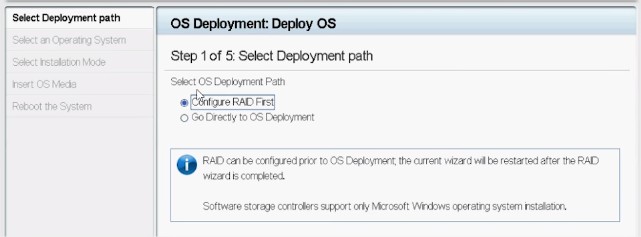
Малюнок 4: Налаштування шляху розгортання - Якщо це можливо, дотримуйтесь інструкцій майстра, щоб налаштувати RAID-диск.
- Виберіть операційну систему. Режим завантаження можна встановити в BIOS або UEFI. Відповідний режим завантаження повинен бути правильно налаштований в налаштуваннях «Системних служб» (F2).
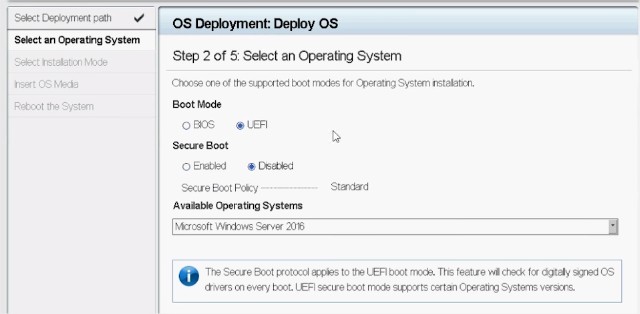
Малюнок 5: Вибір операційної системи - Виберіть Вручну або виберіть Без нагляду/Автоматичне встановлення за потреби.
- Вставте інсталяційний носій ОС (DVD-привід або віртуальний носій iDRAC).
- Дотримуйтесь інструкцій майстра інсталяції ОС (якщо вибрано параметр Ручне встановлення ).
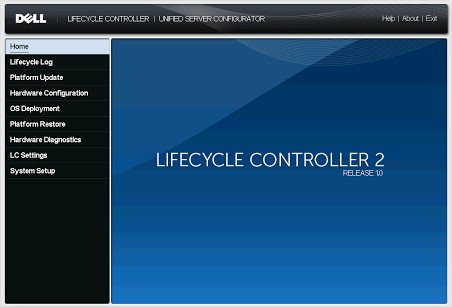
Малюнок 6: Інтерфейс контролера життєвого циклу PowerEdge 12G
2.2. Завантаження безпосередньо з носія операційної системи
Є можливість завантажитися безпосередньо з інсталяційного носія ОС для встановлення операційної системи. Деякі компоненти сервера можуть не розпізнаватися, оскільки носій ОС може містити не всі необхідні драйвери. Драйвери можна завантажити з сайту підтримки Dell і встановити пізніше після встановлення ОС.
Кроки, яких слід дотримуватися:
- Вставте інсталяційний носій ОС (DVD-привід, USB, віртуальний носій iDRAC) і завантажтеся на ньому.
- Натисніть F11 під час запуску, щоб вибрати завантажувальний пристрій.
- Дотримуйтесь інструкцій майстра установки ОС.
- Після встановлення ОС вручну встановіть відсутні драйвери.
3. Відео з монтажу
- Ютуб: Інсталяція Windows Server на сервер Dell за допомогою контролера життєвого циклу (W2022)
У цьому відео демонструється процес інсталяції ОС Windows за допомогою контролера життєвого циклу. - Ютуб: Розгортання ОС - Ручна установка
У цьому відео демонструється процес інсталяції операційної системи за допомогою режиму ручної інсталяції контролера життєвого циклу. - Ютуб: Встановлення ОС без нагляду, режим
BIOS Контролер життєвого циклу забезпечує інфраструктуру для завантажувачів ОС для використання файлів конфігурації ОС для розгортання ОС з мінімальним ручним втручанням у режимі BIOS. - Ютуб: Встановлення ОС без нагляду, режим
UEFI Контролер життєвого циклу надає завантажувачам ОС інфраструктуру для використання файлів конфігурації ОС для розгортання ОС з мінімальним ручним втручанням у режимі UEFI. - Ютуб: Розгортання ОС - Встановлення та налаштування Red Hat Enterprise Linux 7 за допомогою методу
встановлення PXE У цьому відео демонструється встановлення та налаштування Red Hat Enterprise Linux 7 за допомогою методу встановлення PXE на вбудованому контролері сховища. - Ютуб: Розгортання ОС (VMware ESXi) - Встановлення за допомогою CD/DVD – Це відео демонструє, як встановити та налаштувати VMware ESXi з CD або DVD на SD-карту, розміщену у внутрішньому модулі подвійного SD на сервері PowerEdge.
4. Вирішення поширених запитань
4.1. Яка ОС підтримується на моєму сервері PowerEdge?
Dell співпрацює з постачальниками операційних систем, щоб забезпечити стабільну та надійну роботу. Сторінка «Бібліотека операційної системи» містить список підтримуваних ОС для кожної моделі PowerEdge. Непідтримувана операційна система може спричинити збої під час процесу інсталяції або не працювати належним чином з апаратними компонентами.
4.2. Які ліцензії або підписки на ОС мені потрібні?
Для включення всіх функцій операційної системи. Може знадобитися ліцензія (Windows і ESXi) або підписки (Linux). Тут ви знайдете посилання на найпоширеніші постачальники підтримуваних операційних систем:
Ресурси ліцензування:
Ресурси передплати для:
4.3. Як знайти драйверів на домашній сторінці Dell?
Якщо драйверів для апаратних компонентів немає в операційній системі, завантажте відсутнє програмне забезпечення з домашньої сторінки Dell:
-
Перейдіть до розділу www.dell.com/drivers, а потім виберіть потрібний тип системи, ввівши Service Tag або вибравши тип продукту вручну.
-
Виберіть встановлену операційну систему, введіть відповідне ключове слово в потрібне поле та натисніть клавішу Enter.
-
Відповідні драйвери показані нижче. Натисніть на знак завантаження, щоб отримати необхідний файл.
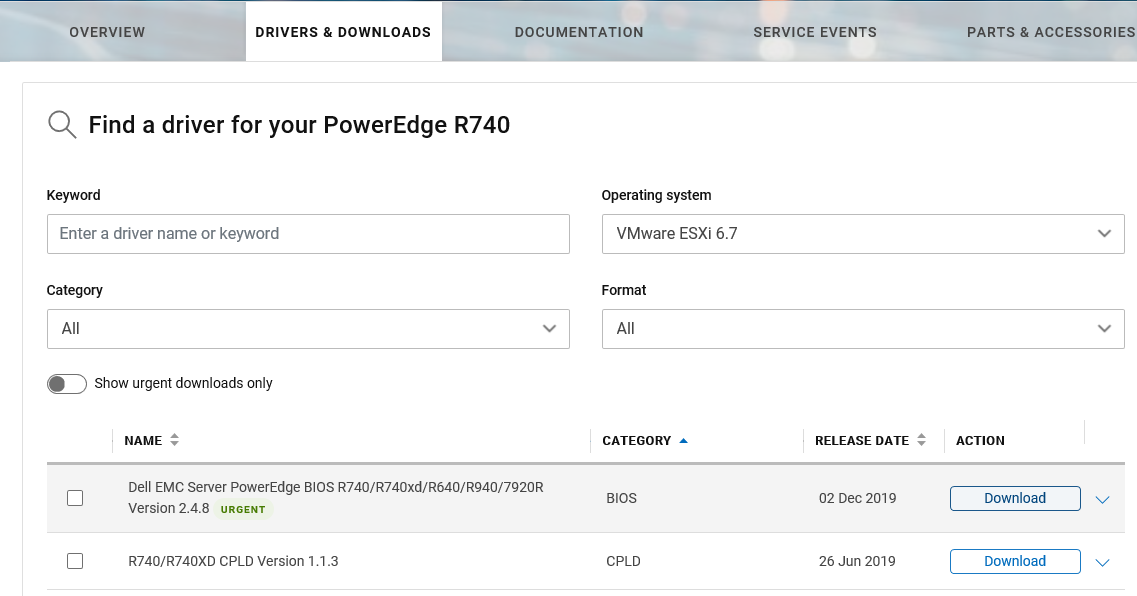
Малюнок 8: Пошук програмного забезпечення на сайті підтримки Dell
4.4. Який заводський пароль для попередньо встановленого VMware ESXi?
Починаючи з 14-го покоління серверів Dell PowerEdge, заводський пароль встановлюється для попередньо встановленого VMware ESXi. Пароль користувача root — це сервісний тег комп'ютера, за яким слідує символ «!». Це можна змінити під час розгортання. Приклад: — AAAXXX1!. Це можна змінити під час розгортання.
Більш детальну інформацію можна знайти у спеціальній статті Dell KB Dell VSAN Ready Node: Який пароль користувача VMWare ESXi Root за замовчуванням для серверів 14G?.
Для інсталяції контролера життєвого циклу потрібен стандартний роздрібний носій Windows. Носій корпоративної ліцензії не підтримується контролером життєвого циклу. Можливі три рішення:
- Перегляньте статтю Dell KB Як монтувати та демонтувати пакети драйверів за допомогою iDRAC9.
- Завантажтеся безпосередньо на носії з корпоративною ліцензією та скористайтеся інсталятором операційної системи Windows. Для виявлення масиву та віртуальних дисків необхідно вручну впровадити драйвер RAID-контролера. Найкращий спосіб знайти відповідний драйвер – скористатися сервісним тегом на сайті Dell.com/Support та вибрати драйвер PERC.
- Як завантажити драйвери PERC: Під час розгортання операційної системи без використання функції розгортання ОС драйверів RAID-контролера може не бути в майстрі встановлення. У результаті під час встановлення не буде показано жодного доступного розділу. Можливо, вам доведеться використовувати різні носії (USB, CD/DVD тощо) з останніми драйверами PERC із сайту підтримки Dell, щоб продовжити встановлення.
- Як завантажити драйвери USB 3 на Windows 2008 R2: Версії Windows Server, старіші за 2012 рік (включно з WS 2008 R2 з пакетом оновлень 1), не підтримують USB 3.0. Як вставити драйвери USB 3.0 у Windows Server 2008 R2SP1 для використання на Dell R230, R330, T30, T130, T330, пояснюється в Як вставити драйвери USB 3.0 у Windows Server 2008 R2SP1 для використання на Dell R230, R330, T30, T130, T330.
- Запустіть інсталяцію за допомогою стандартного роздрібного носія за допомогою контролера життєвого циклу та активуйте операційну систему за допомогою ключа корпоративної ліцензії.
Additional Information
Пов'язані ресурси
Ось кілька рекомендованих статей, пов'язаних з цією темою, які можуть вас зацікавити.
Article Properties
Affected Product
Lifecycle Controllers
Product
iDRAC7, iDRAC8, iDRAC9
Last Published Date
02 Apr 2024
Version
23
Article Type
Solution